【博哥说】一文说清表格全选柄
创作者俱乐部成员
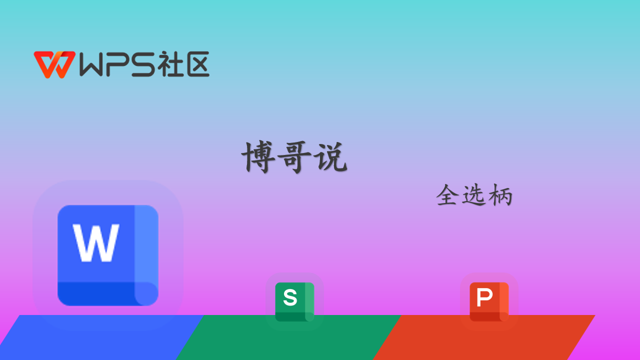
在文字文稿中,难免会遇到需要插入表格的地方。表格中,就有一个让我们又爱又恨的工具——全选柄。
也就是这个按钮:

要说他,我们首先利用WPS AI,随机生成一个表格:

那么,只要将指针放在表格之中,全选柄就会出现。
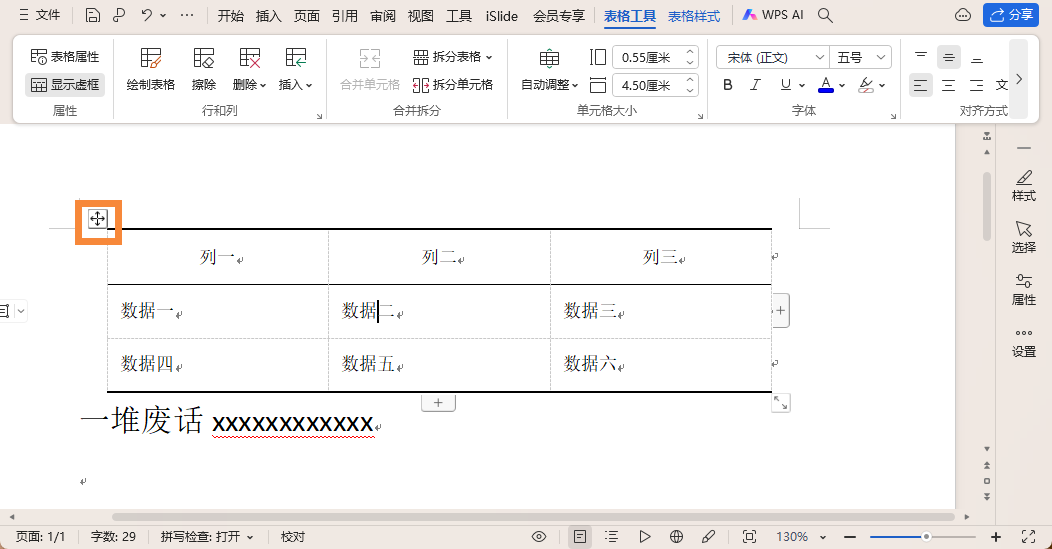
全选柄出现
那么,这个全选柄有什么用处呢?
| 💡 | 1.全选表格 2.移动表格 |
第一个功能,相信不用多说,很容易明白。点一下,就全选表格。
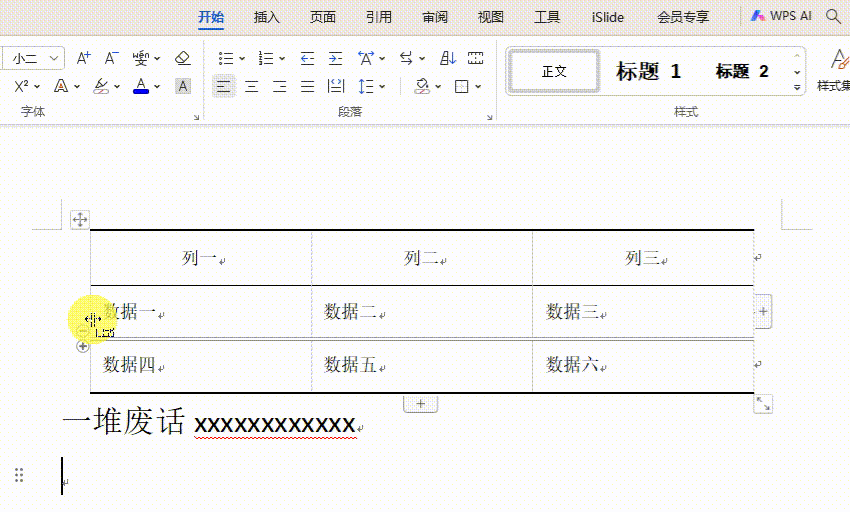
全选表格
但作者有一个朋友,在使用它时就很容易触发它的第二个功能,不小心把表格给移动了。
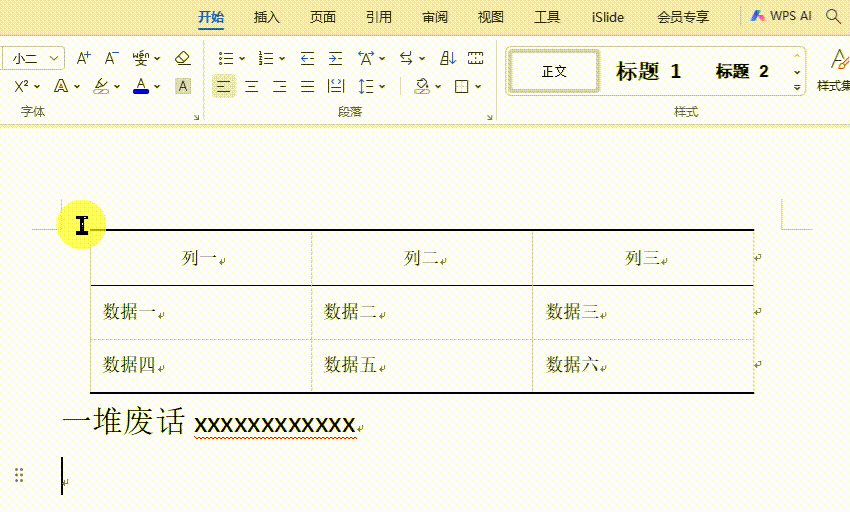
作者的一个朋友使用
你可能没发现这有什么区别???那么对比起来看一看:
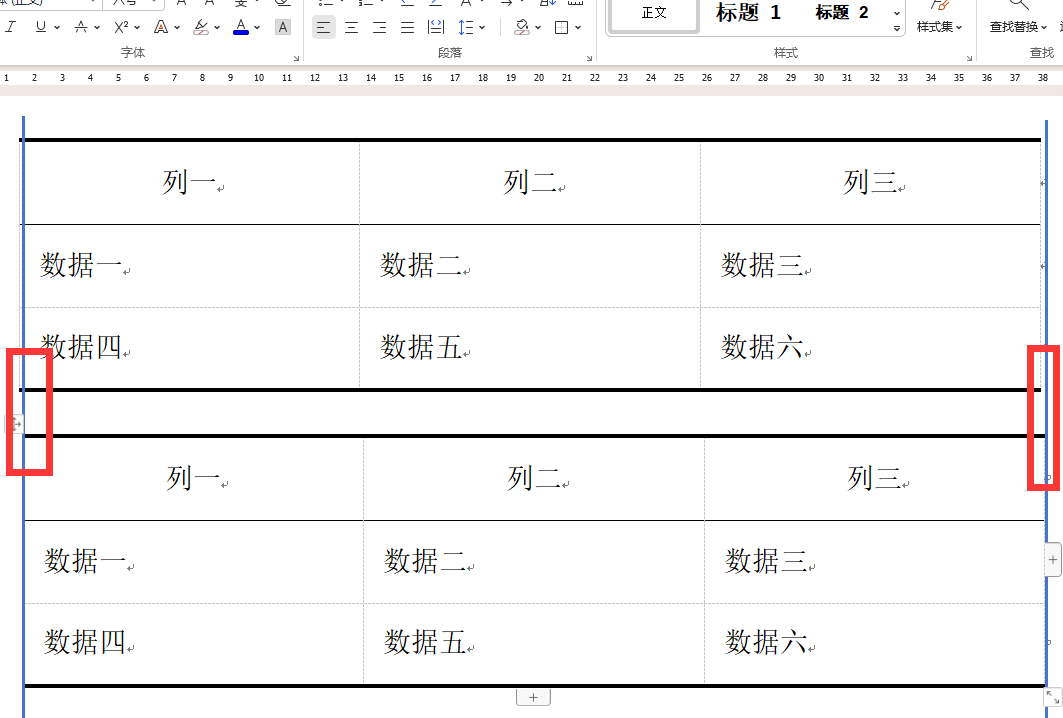
注意伸出来的线
这下有看出区别吗?
明明我设置的居中对齐,怎么两个表格就有偏差呢?
其实,这就是问题出在了选择表格时,手抖移动了鼠标。
话说回来,出来一点有什么问题呢?我重选表格再居中一样能回去!
但你确定前面的空行的距离是一样的吗?有时那个偏差特别大,都空了半行了,还调不回去!
那么说一下这个原理就好啦。
我们都知道,图片拥有“嵌入型”与“环绕型”两种格式
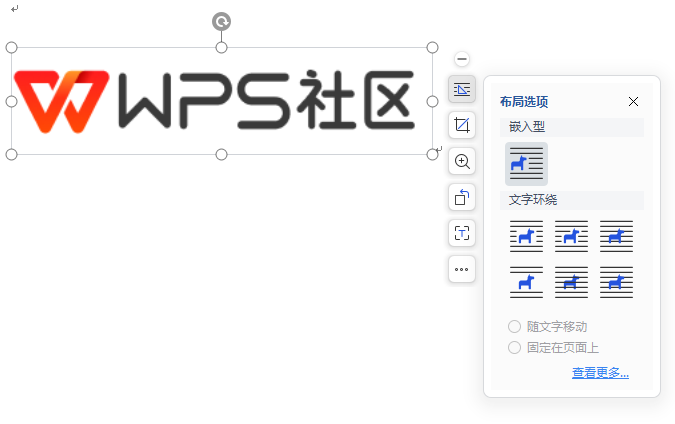
图片的两种格式
那么,这里的表格会不会是这种情况呢?
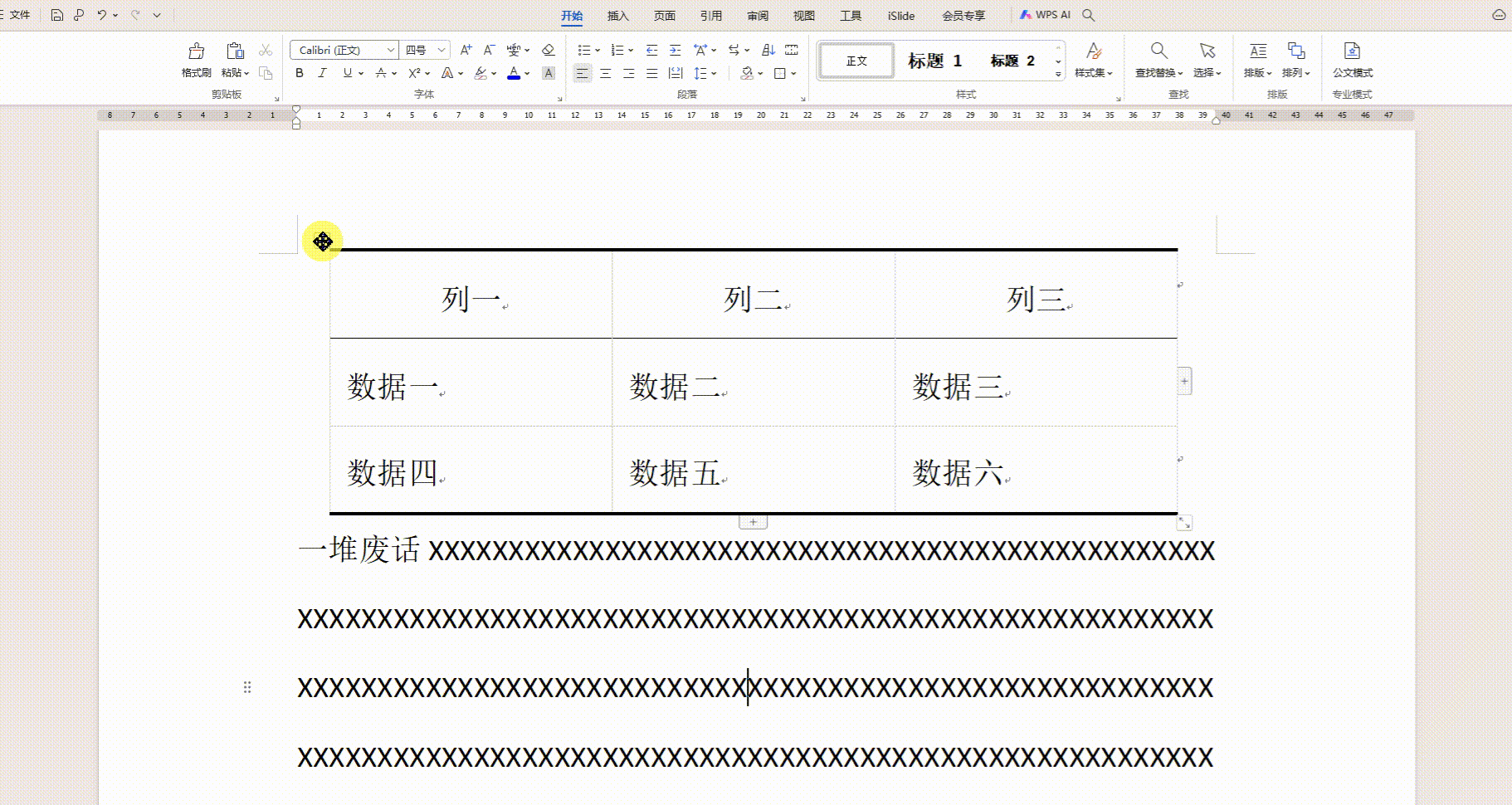
移动全选柄示例
小明就要说了,这和图片的环绕型是一个原理!
正确!就是把表格变成了环绕型。
接下来,就说说怎么修改吧!
其实也很简单。
| 💡 | 全选表格→表格属性→文字环绕(无) |
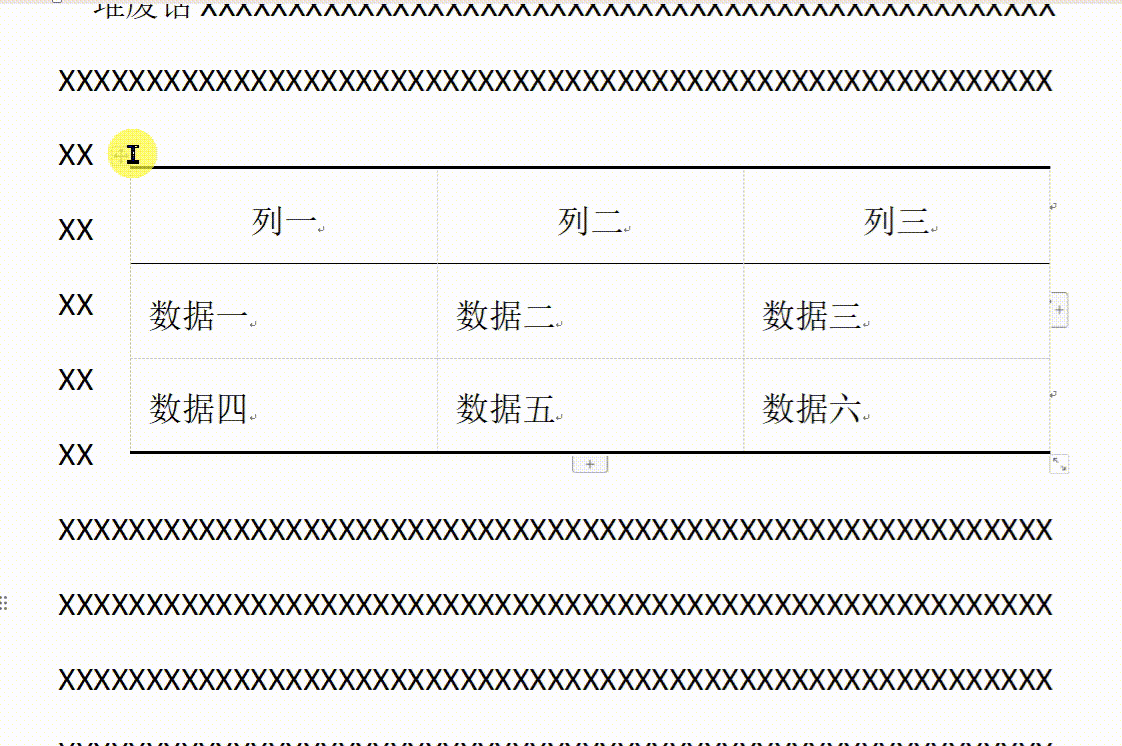
取消表格环绕
OK,完成啦!
下面来说一个表格环绕的特殊用法:插入空行
有的时候,表格位于开头,但前面发现,还有文本需要插入,需要一个正常的空行,该怎么办呢?
| 🔔 | 表格改为环绕→插入两个空行→表格无环绕 |
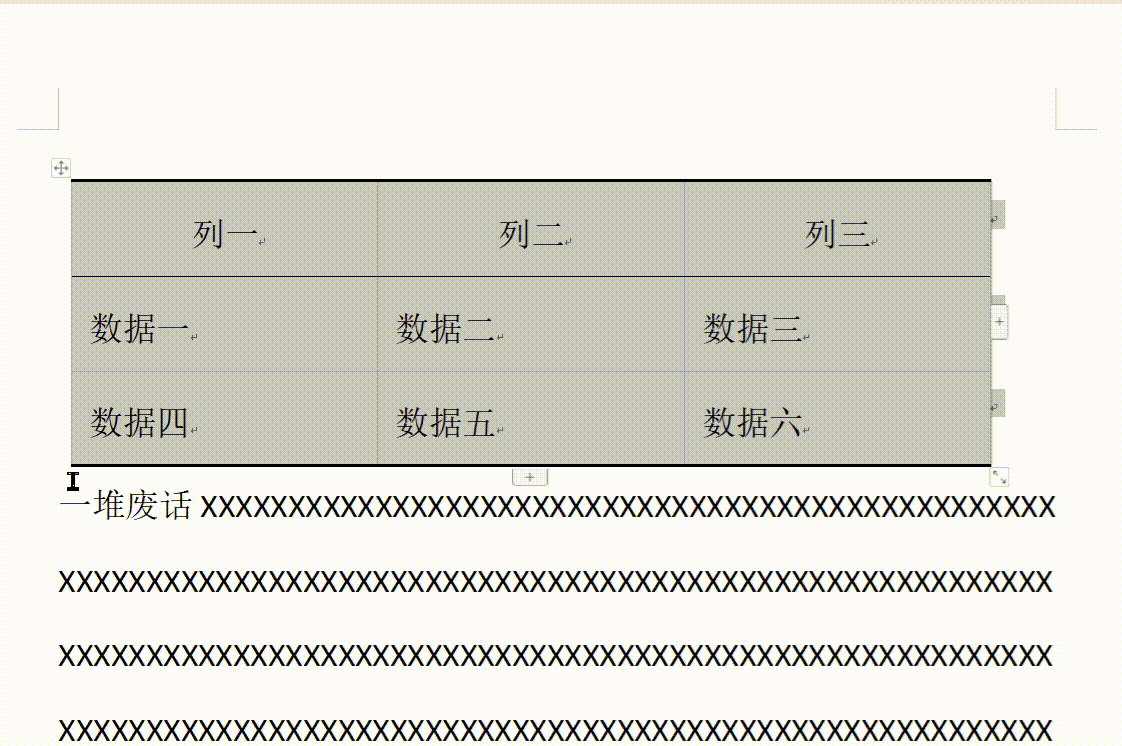
通过表格属性插入空行
当然,这个方法其实并不推荐,因为经常会出现取消表格环绕找不到表格的问题。只能图一乐了~~~~
不如在第一个字符前插入分页符,再删掉分页符来的快。
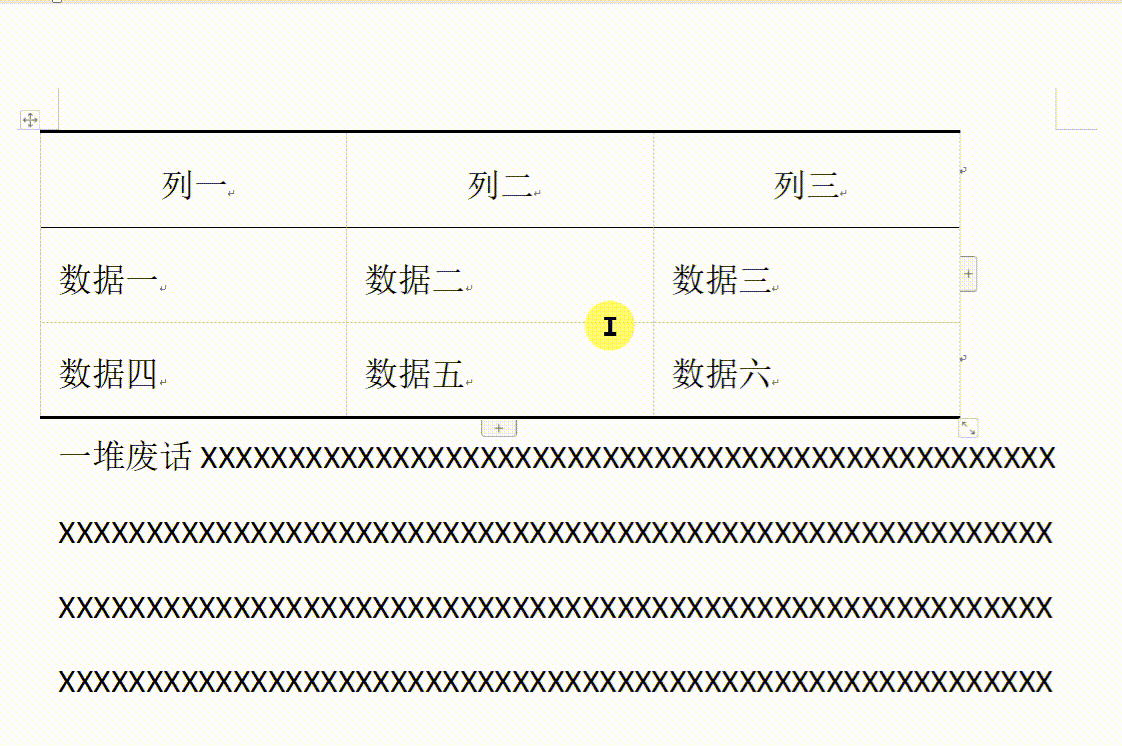
通过分页符插入空行
那么,本期内容就到这里啦!你有什么想说的,欢迎留言评论哦~~~
创作者俱乐部成员
创作者俱乐部成员